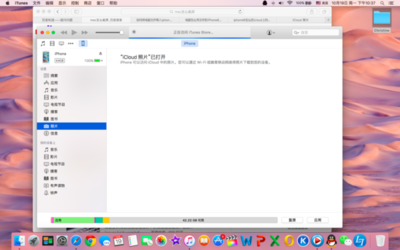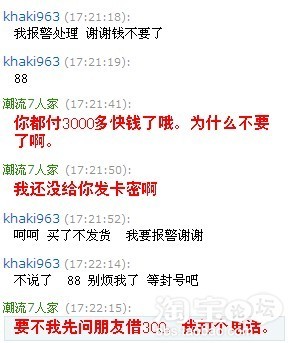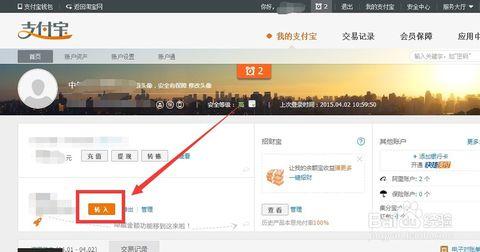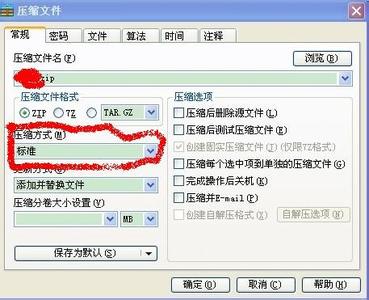大家制作的PPT,时常是做好后拿到另外的电脑上打开,当满心欢喜地打开PPT准备给他人介绍时,让人淡疼的事情来了:加入的超链接怎么会出现错误?插入的视频怎么打不开?
本文以PowerPint2007为例介绍如何简单快捷地制作带有视频资料的PPT,并且拿到其它电脑上能够正常播放
怎样在PPT中插入视频――工具/原料PowerPoint2007,其它版本类似
怎样在PPT中插入视频――步骤/方法怎样在PPT中插入视频 1、
首先建议大家建立一个文件夹,把要制作的PPT文件和视频文件放在这个文件夹里
怎样在PPT中插入视频 2、
进入正题,插入视频:1,单击工具栏中“插入”选项 2,单击“影片” 3,选择“文件夹中的影片”选项,选择要插入PPT的视频(放在第一步所建文件夹中的视频)
怎样在PPT中插入视频 3、
选中视频后会出现
可以选择两种播放方式:1,自动。即当你的PPT播放到这一页时这个视频就自动开始播放了 2,在单击时。即当播放到这一页时此视频是没有播放的,当你需要播放的时候单击一下此视频画面,视频即刻开始播放
怎样在PPT中插入视频 4、
调整视频的大小。可以像调整窗口大小一样调整视频在PPT上的大小,鼠标单击边框调整。当然可以一个页面放很多个视频文件哦!
怎样在PPT中插入视频 5、
Ctrl+S 保存啦!
怎样在PPT中插入视频 6、
当你要在其它电脑上使用时,把整个文件夹复制过去就不会有开始说的那些淡疼问题出现啦!

怎样在PPT中插入视频――注意事项
请将视频和PPT放在同一个文件夹
 爱华网
爱华网